Firefox — чудовий браузер, особливо якщо ви дбаєте про відкритий код, свободу програмного забезпечення та відкритий Інтернет. Незважаючи на всі приємні речі, які можна сказати про Firefox, все ж існують деякі незначні неприємності. Найбільший з них полягає в тому, що досі не існує вбудованого способу резервного копіювання та відновлення профілю Firefox. Натомість вони наполягають, що користувачі використовують «Firefox Sync».
ПОВІДОМЛЕННЯ СПОЙЛЕРА: прокрутіть униз і перегляньте відеоурок у кінці цієї статті.
Firefox Sync – це добре, особливо під час налаштування браузера на кількох комп’ютерах. Проблема в тому, що він не має можливості зберегти існуючий профіль, а завантажуватиме дані лише в новий. Це надзвичайно дратує, якщо ви просто хочете уникнути синхронізації, зберегти все та відновити пізніше.
На щастя, завдяки невеликому ноу-хау можна створити резервну копію профілю Firefox через термінал Linux.
Резервне копіювання профілю Firefox – термінал
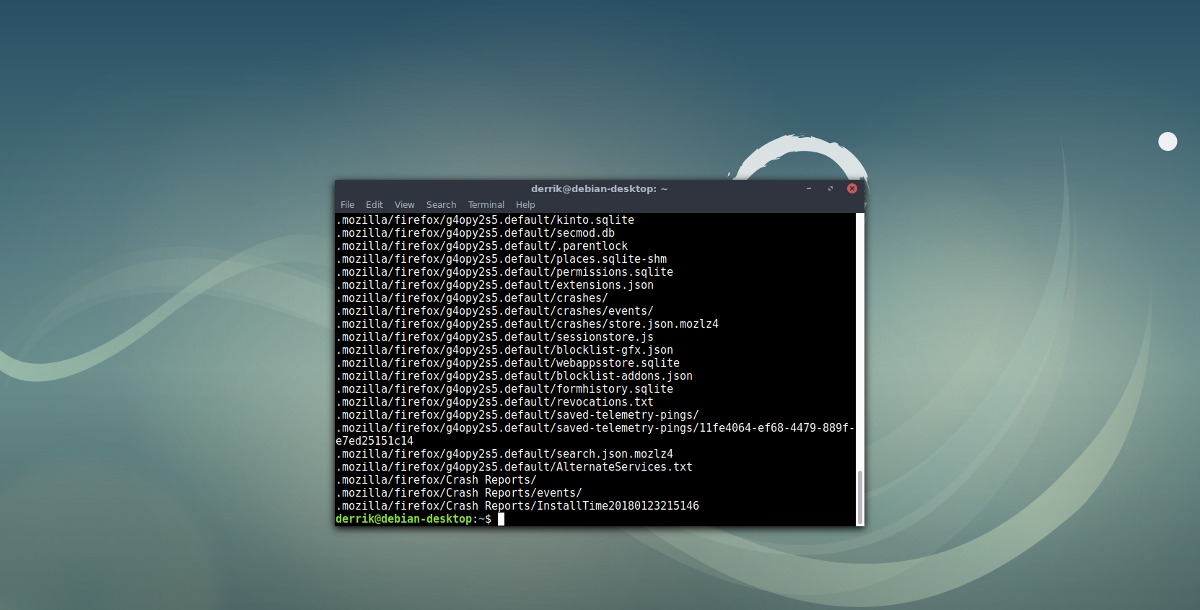
Веб-браузер Firefox зберігає всю інформацію профілю безпосередньо в ~/.mozilla, у домашньому каталозі, для кожного користувача. Щоб створити резервну копію, вам спочатку потрібно відкрити вікно терміналу та використовувати його як звичайний користувач. Не намагайтеся отримати root-оболонку під час цього процесу, оскільки дуже ймовірно, що будь-які створені вами архіви можуть належати користувачеві root, а не звичайним. Щоб створити просту резервну копію Firefox, спочатку закрийте браузер Firefox. Після цього перейдіть до терміналу і введіть команду стиснення.
tar -jcvf firefox-browser-profile.tar.bz2 .mozilla
Tar стискає будь-які файли всередині ~/.mozilla і виводить firefox-browser-profile.tar.bz2. Після завершення процесу у вас буде базова розблокована резервна копія Firefox. Не соромтеся помістити його на свій сервер NextCloud, обліковий запис Dropbox, зовнішній жорсткий диск тощо.
Примітка: якщо ви вирішите не шифрувати Tar-архів свого профілю Firefox, пам’ятайте, що ви робите себе вразливими. Будь-хто, кому потрапить в руки архів firefox-browser-profile.tar.bz2, може розпакувати його, відновити та відкрити Firefox. Звідти вони можуть отримати доступ до паролів, історії, адрес електронної пошти, даних кредитних карток тощо.
Переконайтеся, що якщо ви плануєте пропустити крок шифрування, наведений нижче, ви завантажуєте резервну копію в обліковий запис із безпечним паролем, який знаєте лише ви!
Відновіть резервну копію профілю Firefox
Хочете відновити резервну копію свого профілю Firefox? Для початку видаліть оригінальну папку ~/.mozilla. Це запобіжить конфлікти файлів і безлад.
rm -rf ~/.mozilla
Потім розпакуйте архів безпосередньо в домашню папку за допомогою:
tar -xvf firefox-browser-profile.tar.bz2
Шифруйте резервну копію профілю Firefox

Зробити базову резервну копію каталогу профілю Firefox за допомогою Tar швидко та легко, але це небезпечно. Будь-хто, хто отримає в руки цей архів резервної копії, може легко розпакувати його самостійно та отримати повний доступ до паролів, історії та всього іншого. Ось чому дуже важливо зашифрувати резервну копію. У Linux найпростішим (і найшвидшим) способом шифрування архіву Tar є використання шифрування GPG.
Примітка: щоб використовувати GPG, вам потрібно встановити GnuPG у вашій системі. Знайдіть його через програму Gnome Software, KDE Discover Store тощо.
Після створення архіву резервної копії вище, перейдіть до терміналу та використовуйте GPG, щоб зашифрувати його:
gpg -c firefox-browser-profile.tar.bz2
Запуск gpg -c розпочне процес шифрування та попросить вас встановити пароль. Введіть надійний і запам’ятовується пароль.
Коли процес завершиться, не забудьте видалити firefox-browser-profile.tar.bz2, оскільки він не зашифрований. Натомість вам потрібно буде зберегти firefox-browser-profile.tar.bz2.gpg як резервну копію.
Розшифруйте файл у будь-який час за допомогою:
gpg firefox-browser-profile.tar.bz2.gpg
Резервне копіювання профілю Firefox за допомогою Deja Dup
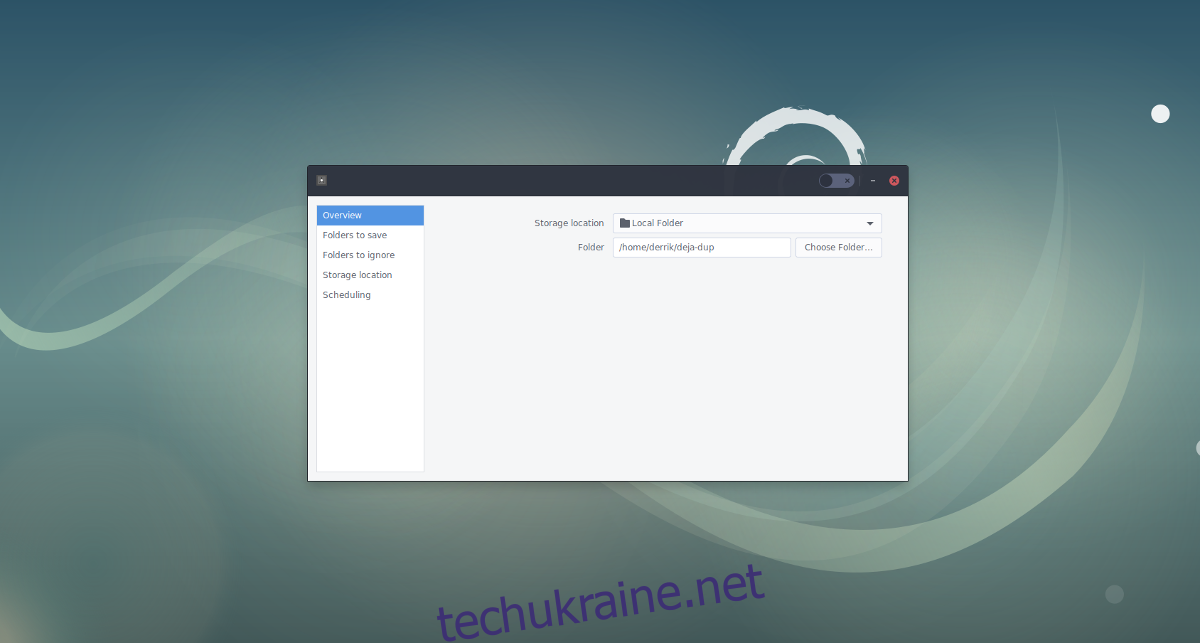
Використання архіву Tar для резервного копіювання профілю браузера Firefox працює в крайньому випадку, але якщо ви хочете, щоб рішення було простіше для звичайного користувача, вам слід розглянути можливість використання інструменту резервного копіювання Deja Dup для Linux. Цей додаток можна полюбити. Ось кілька причин, чому ви можете розглянути можливість використання цього замість цього, якщо ви вважаєте наведений вище метод резервного копіювання занадто втомливим.
Підтримує автоматичне щотижневе та щоденне резервне копіювання. Це можна використовувати, щоб завжди мати поточну резервну копію вашого профілю Firefox Linux.
Він підтримує резервне копіювання безпосередньо на зовнішні жорсткі диски, SD-картки та USB-флеш-накопичувачі, гарантуючи, що ви зможете швидко взяти резервну копію профілю з собою будь-де, навіть якщо ви новачок у Linux.
Може створювати резервні копії безпосередньо через NFS, Samba і навіть FTP/SFTP.
Має підтримку шифрування GPG, щоб переконатися, що ваш профіль безпечний і заблокований без зусиль.
Можна легко відновити резервні копії в правильному місці. Щось ідеальне для нових користувачів, які хочуть створити резервну копію та відновити налаштування браузера.
Зберігає весь каталог /home/user/, а не тільки ~/.mozilla, тому користувачі зможуть створити резервну копію всіх налаштувань, а не лише браузера.
Традиційний метод резервного копіювання профілю браузера Firefox легко зробити, якщо ви добре володієте терміналом і не проти вводити команди тут і там. Однак, якщо ви ненавидите вводити команди терміналу, і ви шукаєте щось легке й автоматичне, Deja Dup — ідеальна альтернатива. Не знаєте, як використовувати інструмент резервного копіювання Deja Dup в Linux? Перегляньте наш посібник тут, щоб дізнатися, як саме це працює!
Якщо ви віддаєте перевагу використовувати Chrome і хочете дізнатися, як створити резервну копію свого профілю Google Chrome, ми допоможемо вам.

